Tidsplanbaserte innstillinger
Åpne Cape, gå til «Tidsplan»-fanen, trykk på «Ny tidsplan».
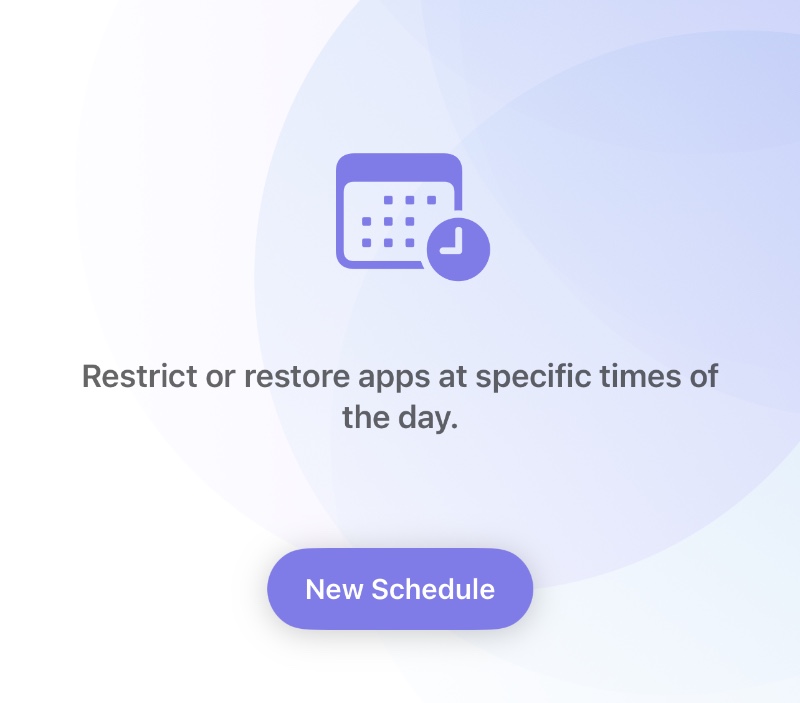
Trykk på «Velg apper» for å velge en opprettet gruppe som Tidsplanen skal gjelde for.
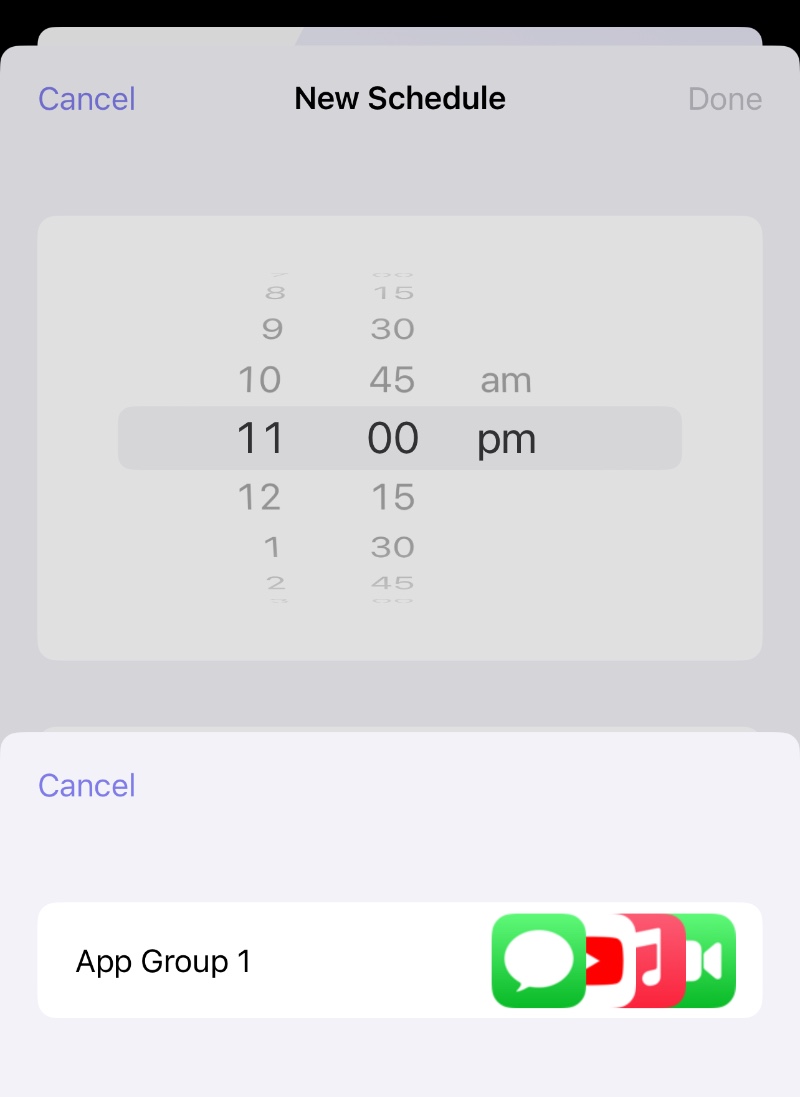
Still deretter inn andre innstillinger: Tid, Ukedager, Modus (Skjul, Blokker eller Gjenopprett).
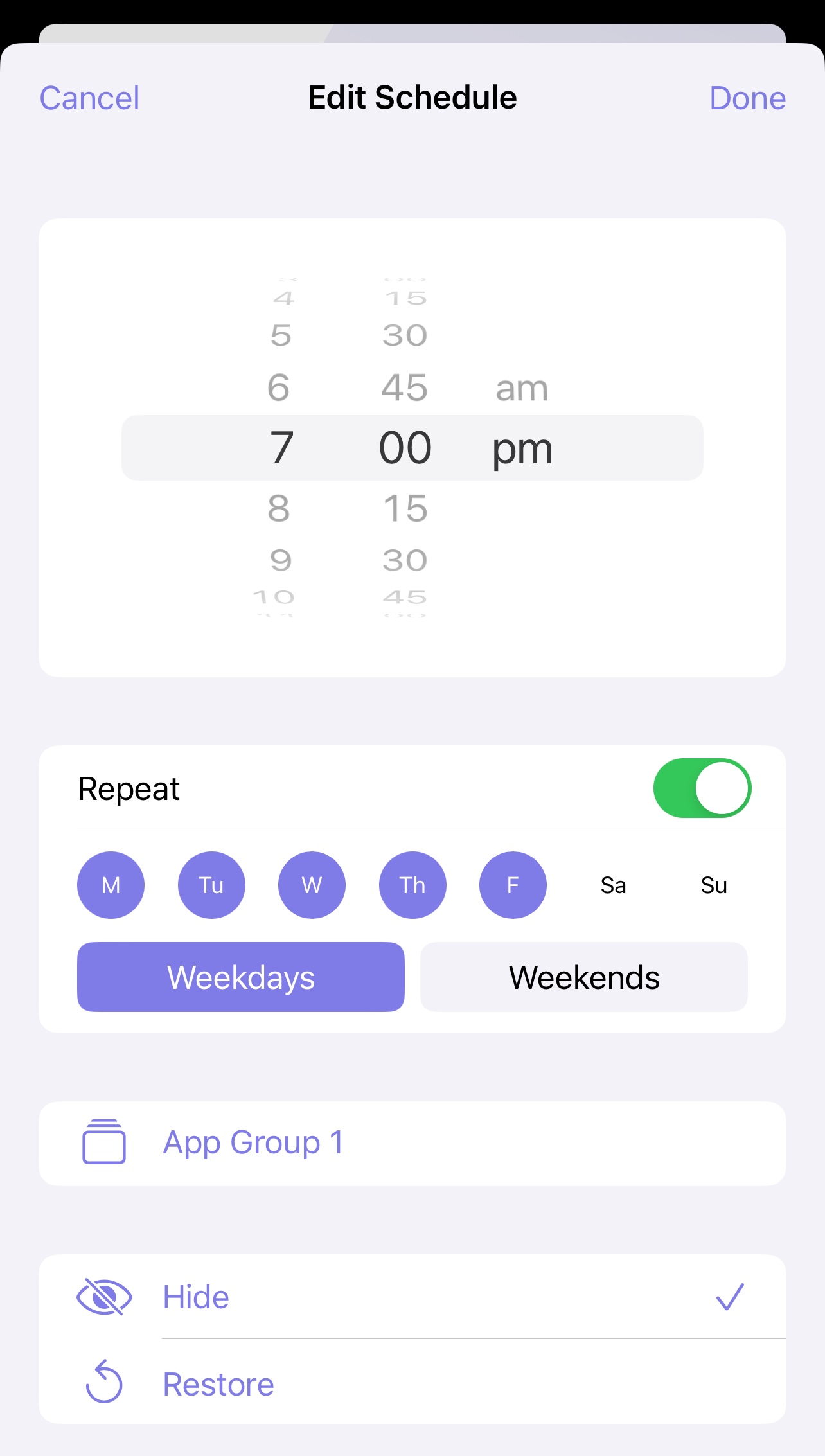
Noen ganger kan tidsplaner brukes i kombinasjon, som vist i eksempelet nedenfor: apper i «App-gruppe 1» vil bli skjult fra mandag til fredag om kvelden og gjenopprettet om morgenen fra mandag til fredag.
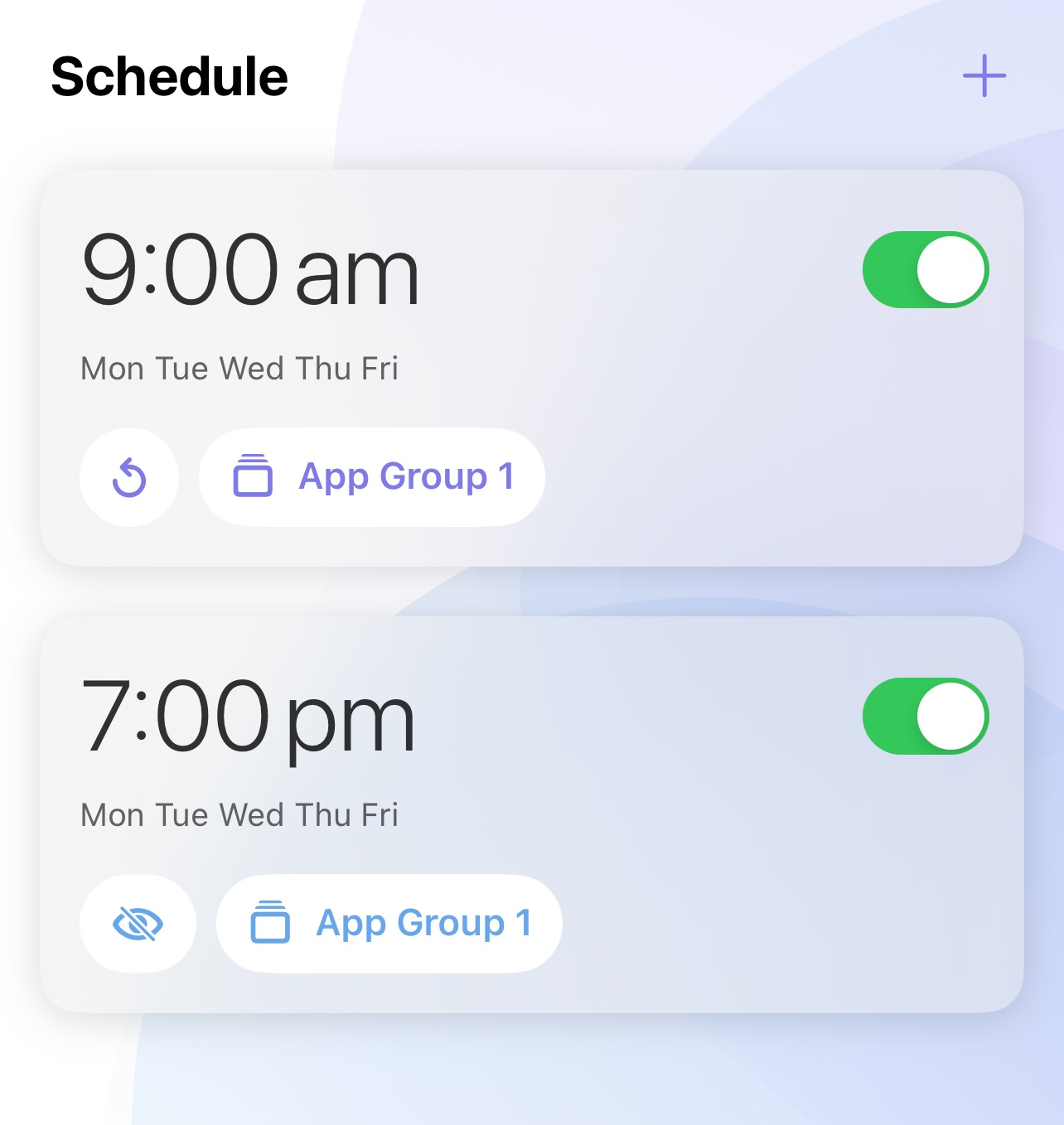
Cape støtter tillegg av opptil 12 tidsplaner (krever Cape Pro), og flere praktiske innstillingsmetoder venter på å bli oppdaget av deg.